Sådan stopper du Facebook-videoer fra automatisk buldrende lyd

I endnu et bud for at få din opmærksomhed, mens du browser på Facebook på din mobilenhed, har Facebook nu videoer, der automatisk afspiller lyden i dine nyheder foder. Sådan afbrydes den irriterende nye "funktion".
RELATED: Sådan stopper du Facebook-videoer fra automatisk afspilning
I forrige år rullede Facebook en lignende funktion, der automatisk afspiller videoer uden at du klikker på dem . Heldigvis kan du deaktivere den, men nu er de tilbage med en anden opdatering, der automatisk afspiller videoer med lydstyrken på .
For at deaktivere den nye funktion til kontinuerlig lydstyrke, skal du ophæve Facebook-mobilen app og klik på menuikonet nederst til højre. Selvom vi bruger iOS til denne vejledning, er menuindstillingerne stort set de samme på både iOS og Android-på Android. Der er simpelthen færre menuer mellem dig og den indstilling, du skal skifte.

Inden for hovedmenuen skal du rulle ned indtil du ser "Indstillinger" og vælg det. (Android-brugere skal trykke på "App Settings", hvor de vil finde indstillingen "Videos in News Feed", det vil tage iOS-brugere et par klik til at komme til.)
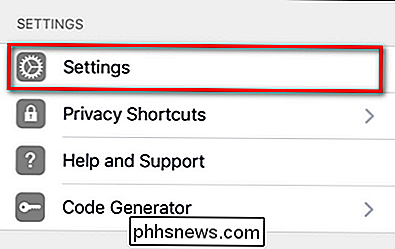
Vælg "Kontoindstillinger". (Selvfølgelig vil det være under Kontoindstillinger i stedet for Nyhedsfeed-indstillinger. Hvorfor ville den præference, du har for videoer i dit nyhedsfeed, være under Nyhedsfeedindstillinger?)
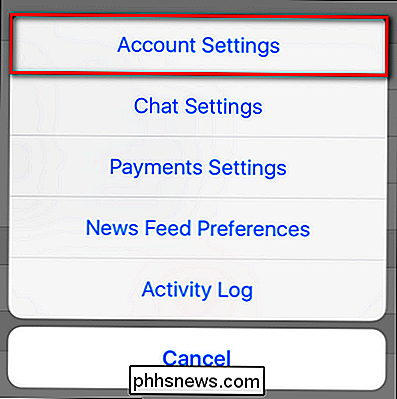
Vælg "Videoer og billeder".
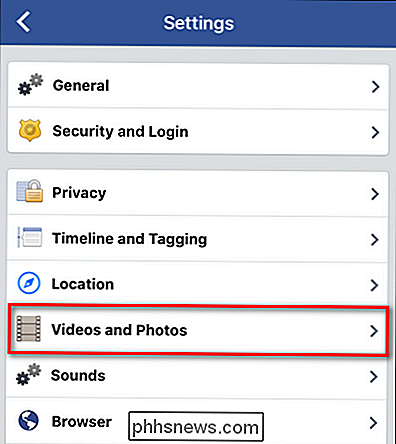
Inden i menuen Videoer og Fotos skal du skifte topindgangen "Videoer i nyhedsfeed Start med lyd".
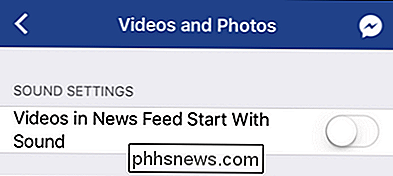
Nu bliver videoer i dit nyhedsfeed ikke begyndt med lyden, og hvis du vil høre lyden, vil du enten skal du dobbeltklikke på videoen for at zoome ind i videoen (ligesom at trykke på et billede for at se nærmere), eller du skal trykke på højttalerikonet i nederste højre hjørne.
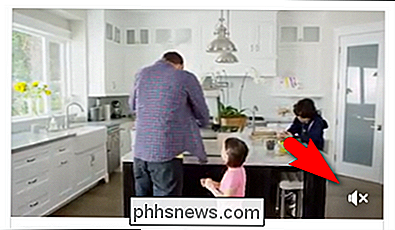
Herfra er der ikke mere slibende annoncer med lydsprængning på dig (medmindre du ved at tænde lydstyrken og nyde annonceoplevelsen er din ting).

Sådan opstilles Netgear Arlo Pro-kamerasystemet
Hvis du kan lide ideen om et sikkerhedskamera, der er helt trådløst på alle måder, er Netgears Arlo Pro-system en til at overveje. Her er hvordan du konfigurerer det og begynder at holde faner i dit hjem, mens du er væk. RELATERET: Kablet sikkerhedskameraer vs. Wi-Fi-kameraer: Hvilke skal du købe? Wi-Fi-kameraer har deres problemer - i hvert fald sammenlignet med kabelbaserede kameraer - men de tilbyder bestemt en nemere installation.

Sådan bruger du, tilpasser eller deaktiverer AutoComplete i LibreOffice Writer
LibreOffice Writer-bundter i et gratis, automatisk kompletteringssystem, der ligner det, du sikkert er bekendt med på din smartphones tastatur. Men LibreOffice er meget mere kraftfuldt og meget mere tilpasses-du kan mere eller mindre fortælle præcis, hvilke ord du vil automatisk afslutte, og hvilke du ikke gør.



